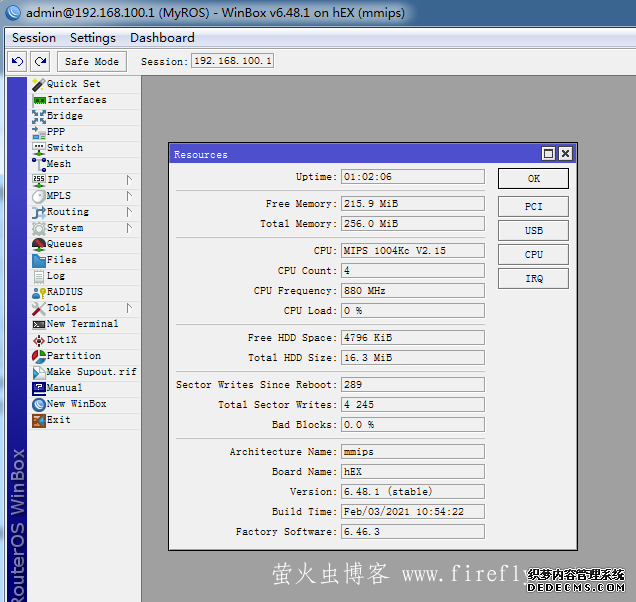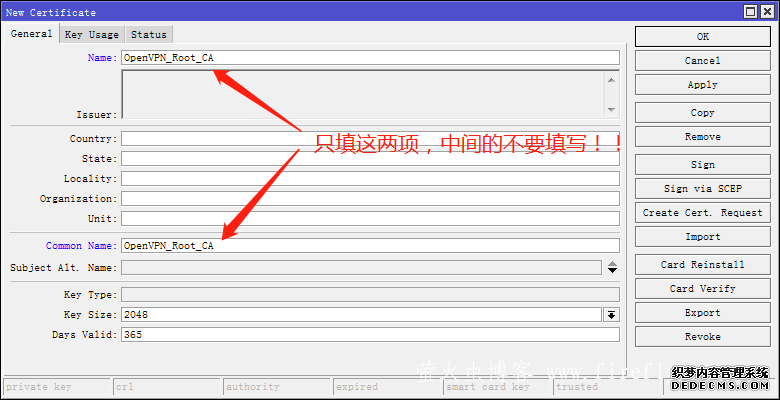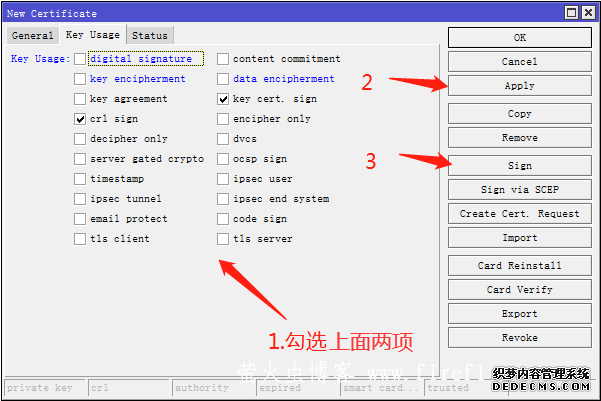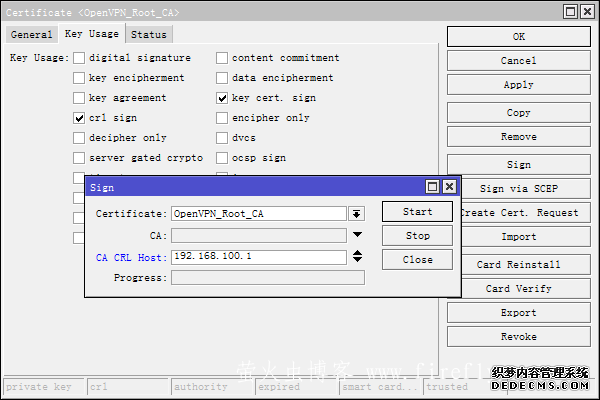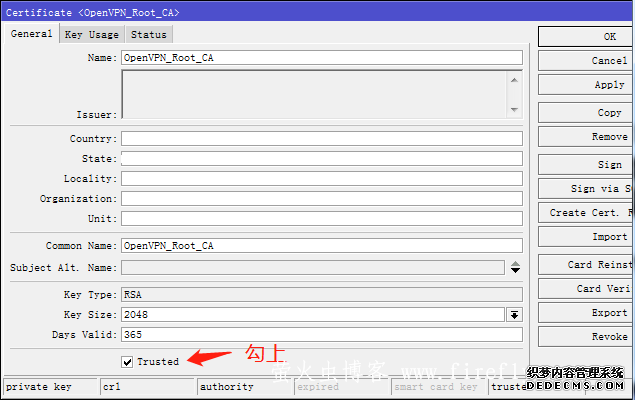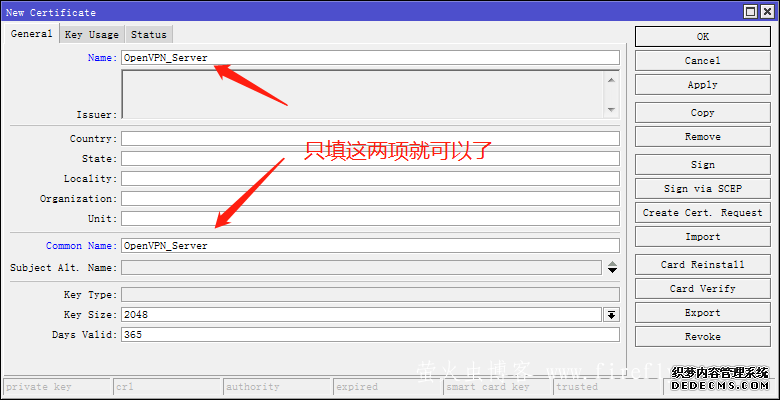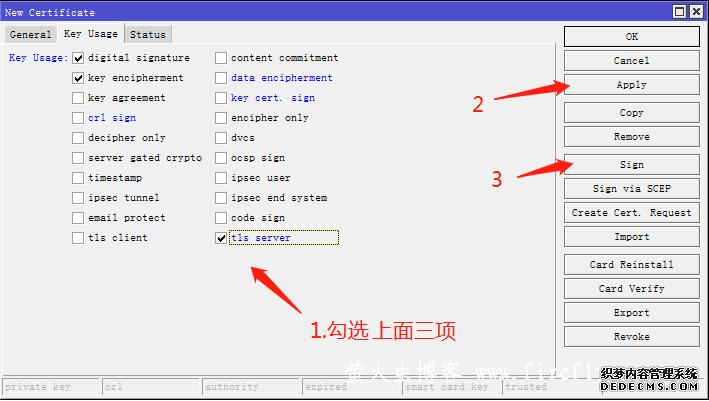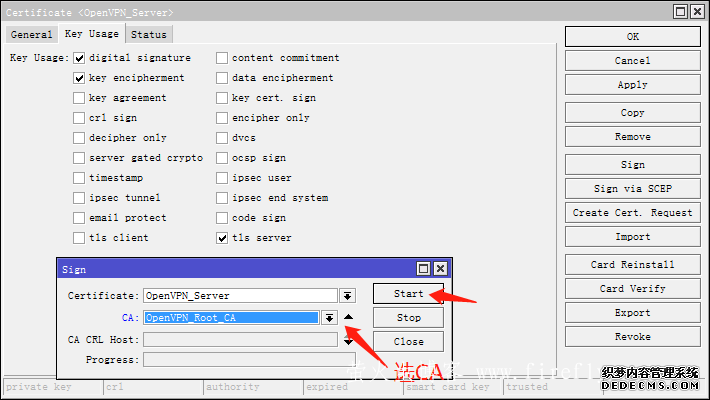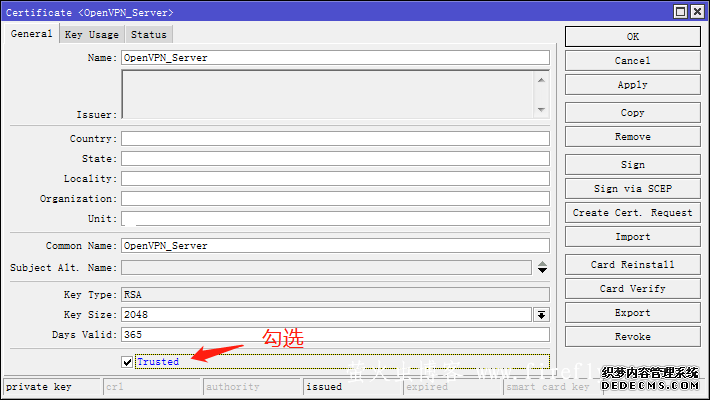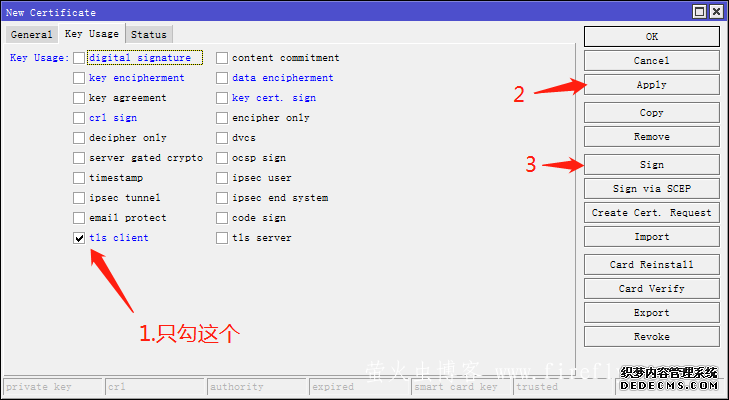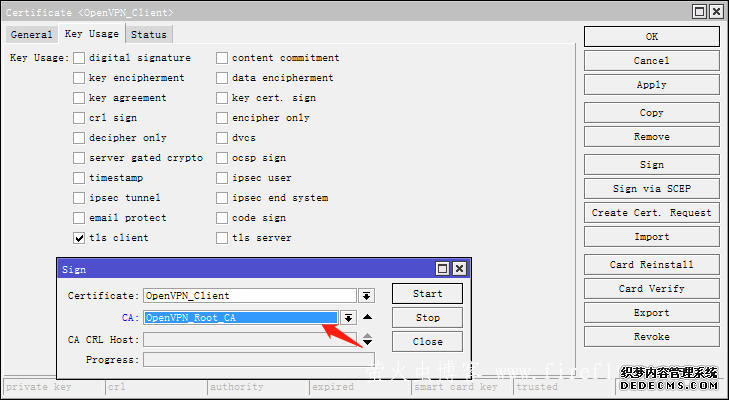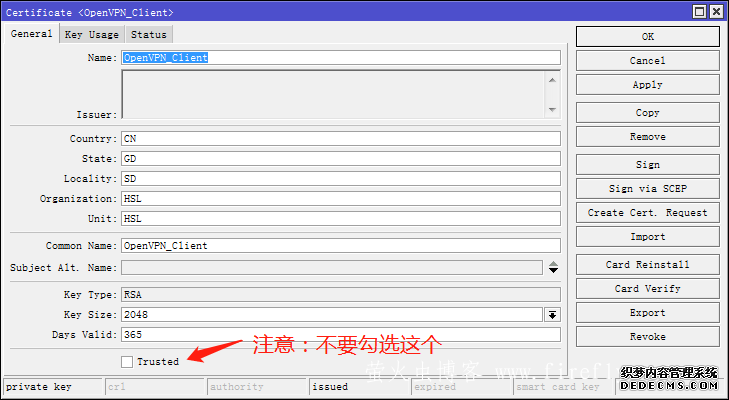RouterOS 的 OpenVPN配置(国内最完整笔记)
时间:2023-02-20 01:45 来源:网络整理 作者:采集插件 点击:次
类别:ROS / 日期:2021-02-23 / 浏览:5337 / 评论:0 目前,许多企业开始选择远程办公来实现日常业务的流转。对于一些企业内部的信息系统,不便于使之暴露于公网之上。不少企业开始选择使用 VPN 技术,为员工提供在家访问企业内网的能力。 为了研究ros的OpenVPN,我发现网上ROS6.X配置文章比较少,而且有些大神的配置说明比较隐晦,不尽人意。所以本人重新整理了一份完整的配置说明,本文参考了国内外同行的设置经验,不敢说是原创,但起码在目前国内, 是找不到比这更完整的教程了。 环境介绍目前使用的是 RouterBOARD 750G r3 作为核心路由器,接入电信网络。
整个主要包括以下几步,配置证书,配置 IP 池,创建 Profile,创建用户,开启服务,放通防火墙。此过程需要使用 WinBox 连接 ROS 路由器。 配置证书一共需要创建三个证书文件。CA 证书,服务器端证书,客户端证书。 首先创建 CA 证书:
按顺序填写 General 页面内容,然后切换到 Key Usage 页面,按如下勾选。
点击 Apply 后点击 Sign 进行签名。 其中,Certificate 选择刚刚创建的 CA 证书,CA CRL Host 填写路由器的地址,最后点击 Start,开始签名。
签名完成后,重新回到 General 页面,检查是否勾选了 Trusted 标记。
2、继续创建服务器证书,和创建 CA 证书一样,填写 General 页面内容,切换到 Key Usage 页面,按如下勾选。
点击 Apply 后点击 Sign 进行签名。这里使用 CA 证书进行签名。
签名完成后,重新回到 General 页面,检查是否勾选了 Trusted 标记。
3、创建客户端证书。基本操作和之前一样,只是 Key Usage 只需要选择 tls client。点击 Apply 后点击 Sign 开始签名。依然使用 CA 证书进行签名。
创建完成后,应该有三个证书。 |